火焰字,利用素材合成火与水结合一起的火焰字教程。
来源:贴吧
作者:Dou给我碎觉去
学习:35126人次
由火和水组成的文字效果,水和火的制作方法基本一样,学会一种就会另一种了,有兴趣的同学可以做纯水文字或者纯火文字也可以。思路:先截取想要的素材,用变形工具按照文字轮廓变形处理;不同部分用不同的素材变形;再把过渡部分处理自然即可。
最终效果
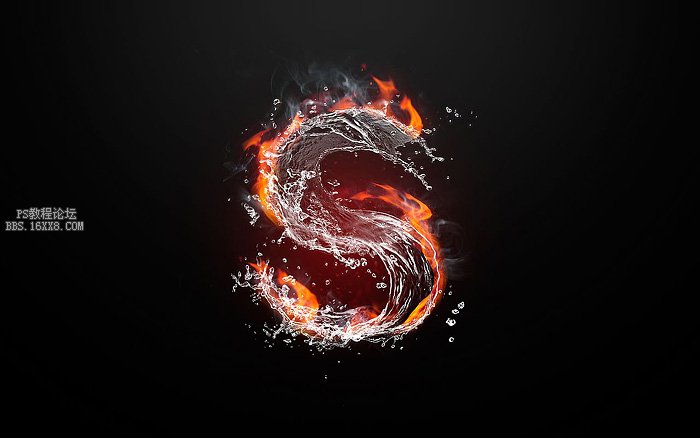
1、新建一个1400*900像素的画布。
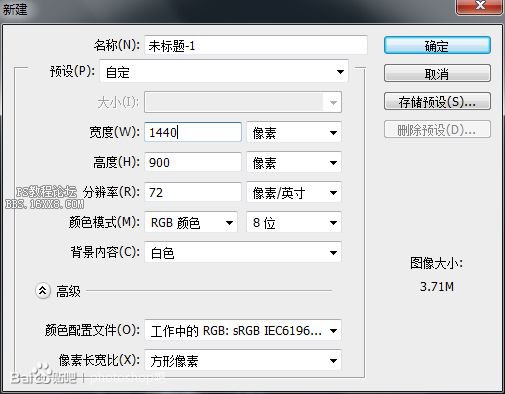
2、由上到下拉一个深灰到纯黑径向渐变。
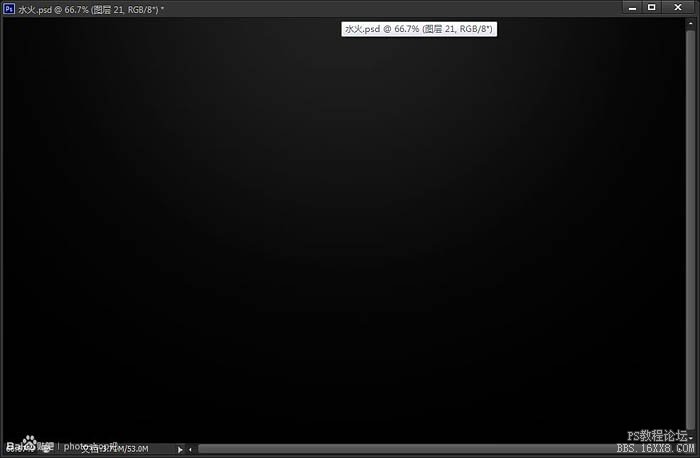
3、输入字母S,并用ctrl+t拉到适合的大小,并且降低不透明度。
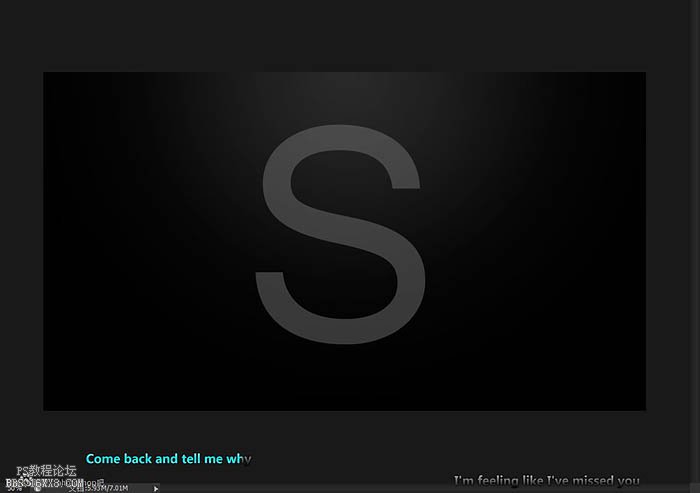
4、拖入水花素材(如果大家有水花笔刷的话可以用笔刷)。执行图象---调整--去色,(shift+ctrl+u)再执行图象--调整--反相(ctrl+i)。再用套索工具画出需要的部分。
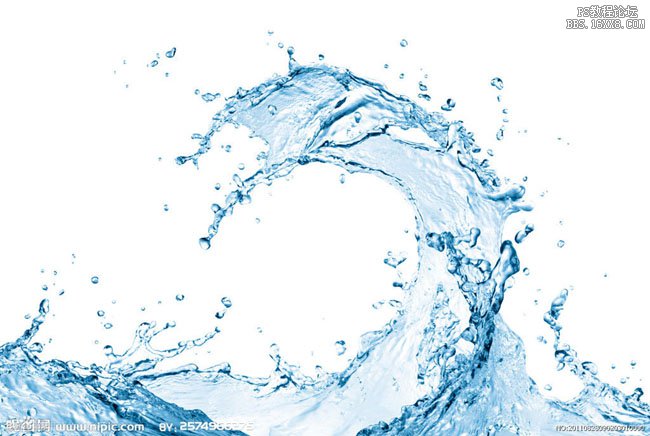
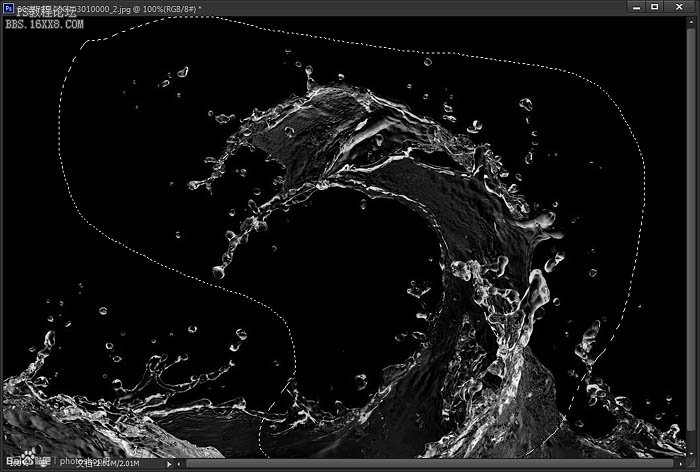
学习 · 提示
相关教程
关注大神微博加入>>
网友求助,请回答!













